2台目のプロジェクター
寝室用 EF-100BATV
寝室用に新しくプロジェクターを買いました。

ベッドの間のサイドテーブルに設置。
出しっぱなしにしておけるような、デザイン重視で選んだプロジェクター。



エプソンのAndroid TV端末同梱モデル【EF-100BATV】です。

EF-100BATV [ブラック] EPSON [エプソン] 液晶プロジェクター Android TV™端末同梱モデル
セカンドリビング用 EH-TW5350
寝室とは別に、わが家では2016年からエプソンのドリーミオ【EH-TW5350】を愛用。

インテリア性は低いですが、実用的で使い勝手が良く、便利なので、寝室用のプロジェクターを決める際にもエプソンを選びました。
リビングの隣の部屋でテレビの上の壁に投写して使用しています。

【EH-TW5350】はHDMIを2ポート使えるので、Blu-rayレコーダーとAppleTV にそれぞれ接続。
エプソンのプロジェクターとこの部屋で使用しているBOSEのスピーカー類はBluetooth接続の規格が異なるので、プロジェクターとスピーカーはBluetooth接続せず、Blu-rayレコーダーとスピーカーを接続、AppleTV とBluetooth接続で音響設定をしています。
EPSON EF-100BATV
プロジェクターの詳細
本体サイズ:210mm×227mm×88mm

本機正面に投写窓、リモコン受光部、正面と側面に吸気口があり、上部に操作ボタンがあります。

反対側の側面には、排気口、電源コードを接続する電源端子、ヘッドフォンを接続するときに開くAudio Out端子カバー、ビデオ機器を接続するときにHDMIケーブルを通すケーブル配線口。

裏側には映像の高さを調節するためにのフロントフット、エアフィルターのカバー。

エアフィルターのカバーはフィルターの清掃、交換時に開閉。

フロントフットで傾斜を調節。

投写の高さ調節に使用します。

同梱品
プロジェクターに、取説、電源コード、AndroidTV端末、プロジェクターリモコン、AndroidTV用リモコン、リモコン用電池が付属。

リモコンはプロジェクターのリモコンとAndroidTV端末用のリモコンがありますが、プロジェクターのリモコンとAndroidTV端末のペアリングができるので、プロジェクターのリモコンひとつで操作可能です。

プロジェクターにAndroidTV端末を接続して起動した際、初期設定画面でリモコンのペアリング設定をします。
↓
初期設定|新しいプロジェクターを買いました◇EPSON EF-100BATV
AndroidTV端末を接続
付属のAndroidTV端末はリアカバーを外して接続します。

付属のAndroidTV端末にHDMI端子とUSB給電ケーブルに接続。

接続して、リアカバーを閉じます。

接続する端末によって、少し取り付け方は異なりますが、基本的にはリアカバーを取り外してHDMI端子に接続し、リアカバーを閉じて準備完了です。

付属のAppleTV 端末以外のメディアストリーミング端末も同様に接続可能です。
fire tv stickの接続についても後述してます。
↓
Fire TV Stick と音声の遅延|新しいプロジェクターを買いました◇EPSON EF-100BATV
初期設定
電源コードを接続し、電源ボタンを押して起動。
試しにセカンドリビングで投写してみました。
起動すると、自動的に初期設定の映像が投写され、画面に従って操作するだけで簡単に初期設定は完了します。
リモコンのペアリング設定。
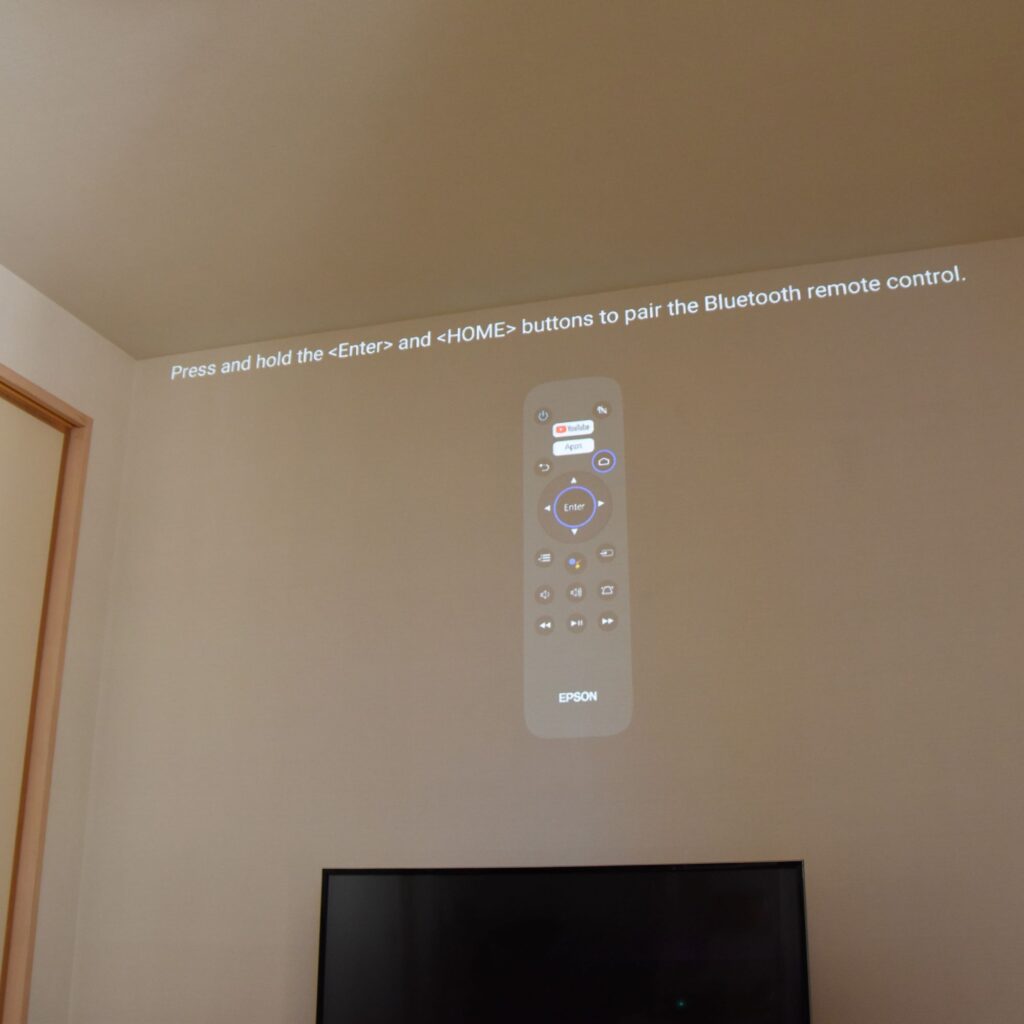
言語選択。
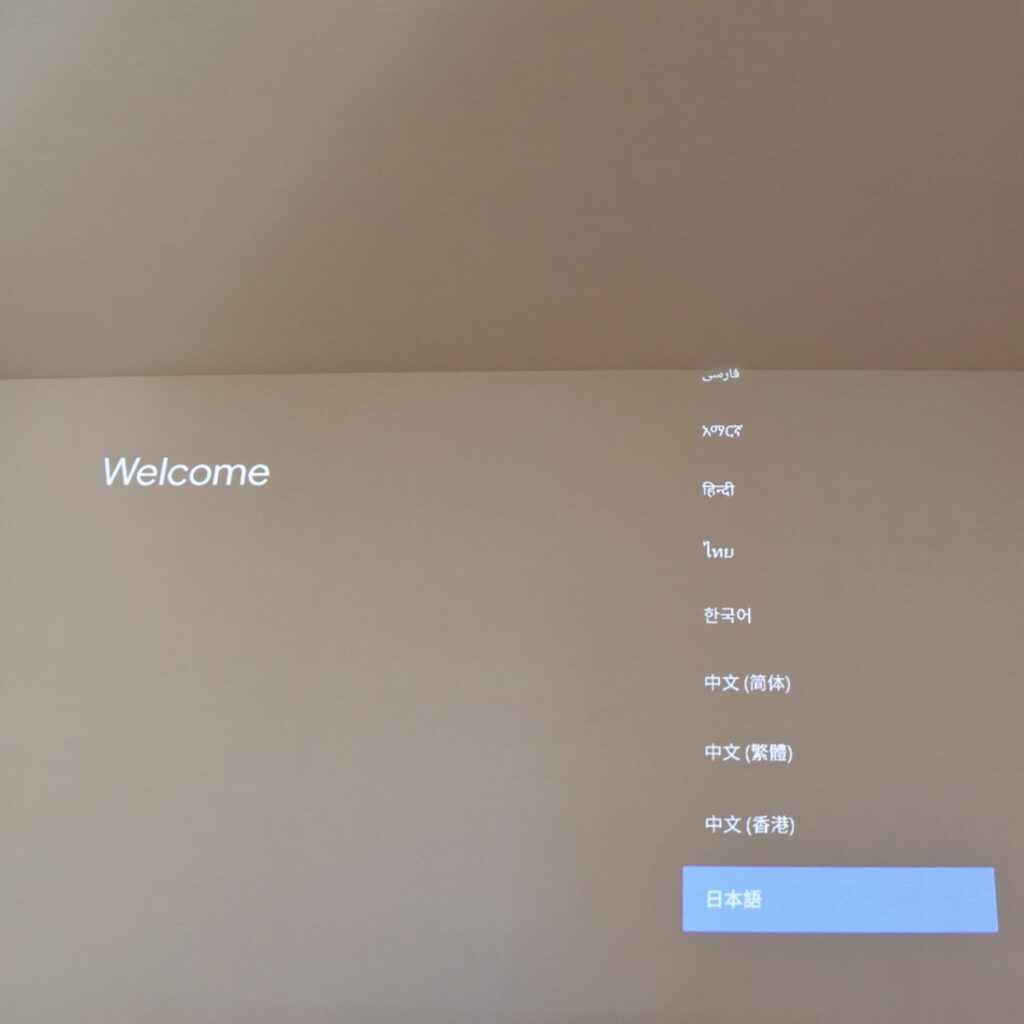
AndroidTVセットアップ。
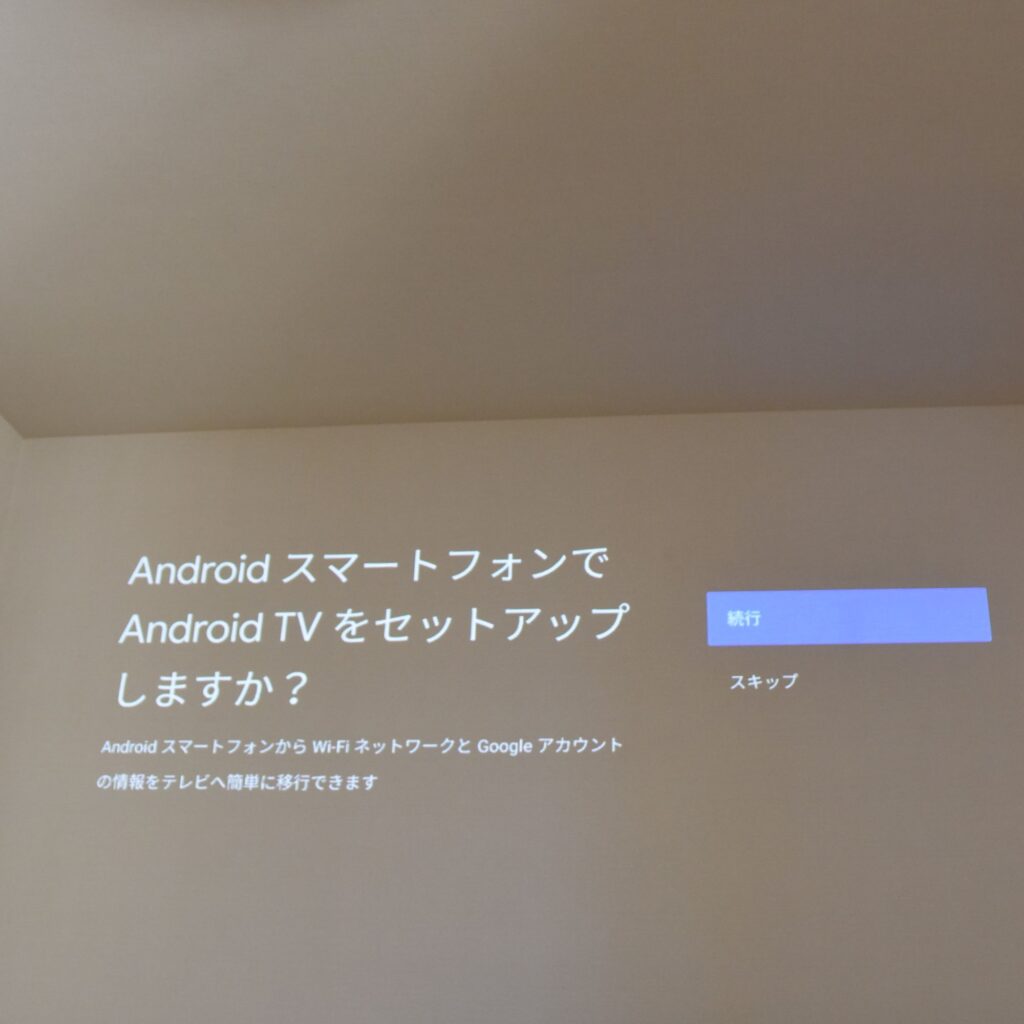
Wi-Fi接続。
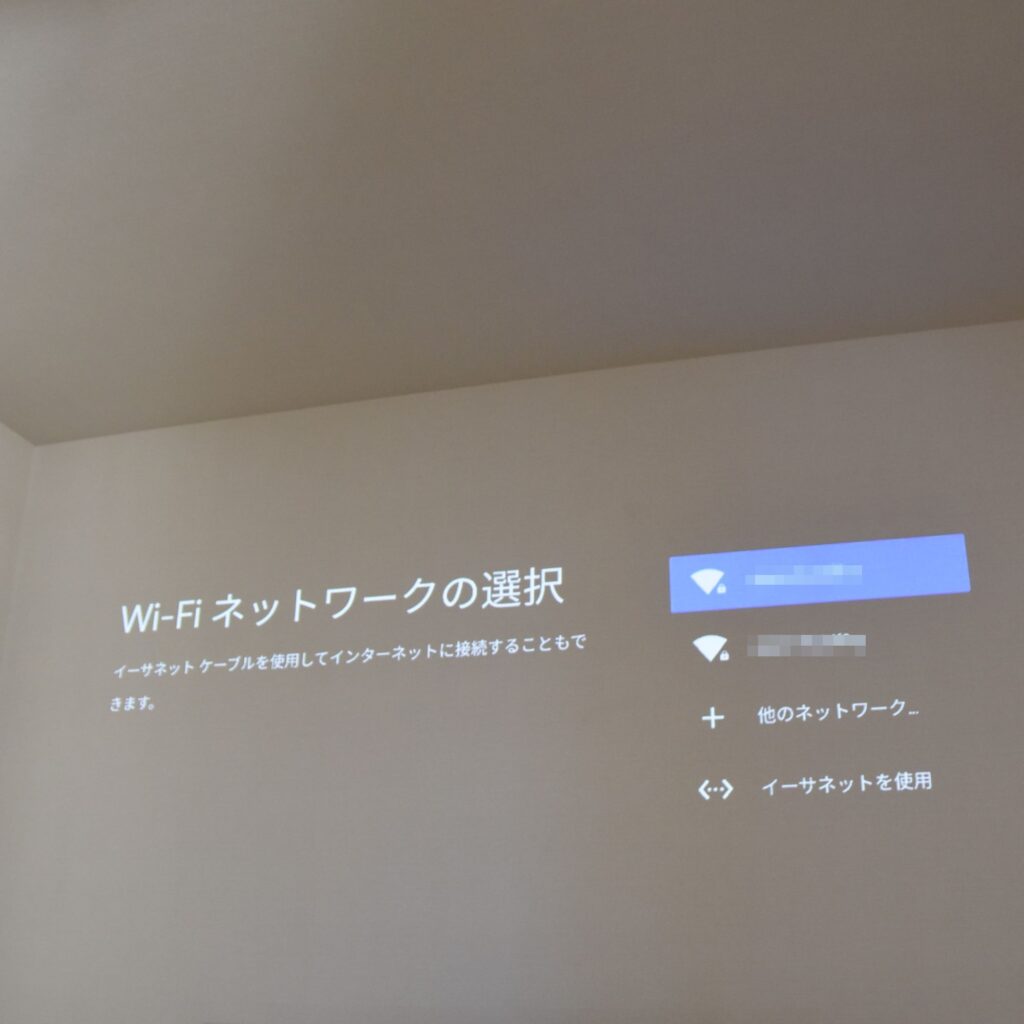

Google アカウントでAndroidTVにログインすればすぐに使えます。
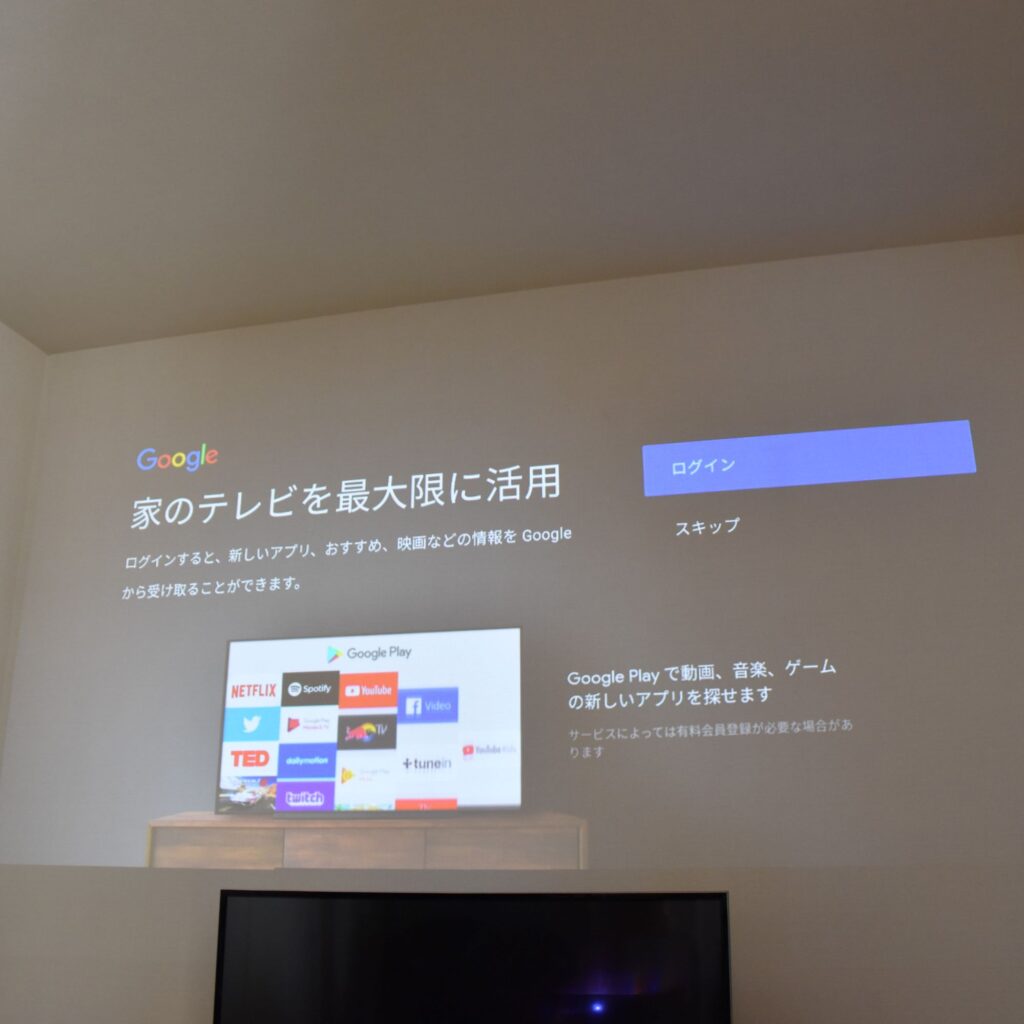
これだけで基本的な設定は終了です。
Bluetooth接続ができない
Bluetooth Ver 3.0
セカンドリビングのプロジェクター【EH-TW5350】同様、新しく寝室に購入した【EF-100BATV】もBluetooth接続には注意点があります。
Bluetoothのバージョンは、【Bluetooth Ver 3.0】。
規格の異なるBluetoothスピーカーとは接続ができません。
本機を選ぶ際、あるブログで、【EF-100BATV】にfire tv stick(4kではないタイプ)を接続し、Bluetooth接続でスピーカーから出力している記事を読んだので、同じスピーカーとfire tv stickも購入。

結果的には音声の遅延があり、使い物にならなかったので、Bluetooth接続での音声出力はあきらめました。
参考までに、fire tv stickの接続の詳細も記載しておきます。
Fire TV Stick と音声の遅延
メディアストリーミング端末の接続方法は付属のAndroidTV端末と基本的に同じです。

HDMI端子やUSB給電ケーブルを接続する位置に多少の違いがあっても、同様に接続して本体に取り付けます。

fire tv stickも問題なく接続できました。
プロジェクターとスピーカーのBluetoothバージョンが異なっている場合でも、メディアストリーミング端末(この場合はfire tv stick)のBluetoothバージョンが同じなら、メディアストリーミング端末のBluetooth接続設定で外部のスピーカーに出力可能。
接続はできましたが、音声と映像とで大きな遅延があり、映像と音声を同時に楽しむには不向きでした。
同じ端末でも、発売時期によってバージョンが異なっていたのかもしれないので、過去のバージョンなら問題なく使用できたのかもしれませんが、今回購入したものでは実用的ではありませんでした。
結果的に、fire tv stickは使わずに、付属のAndroidTV端末を接続して、音声はプロジェクターからの出力で楽しむことにしました。
せっかくスピーカーも合わせて購入したので、スピーカーで音声を出力できないものかと思い、Audio Out端子を使用して、ケーブルでスピーカーと接続してみましたが、それでも音声の遅延があり、外部への音声出力は完全に諦めました。
手軽にプロジェクターを楽しむ
スピーカーでの外部出力はうまくできませんでしたが、寝室でのサブの使用なので、デザイン性と手軽な再生を楽しむには最適の機種でした。
今回の機種選びで重要視したのは、
・バッテリー式ではない
・本体だけでYouTubeやアプリで映像を手軽に再生できる
・出しっぱなしにしてあっても気にならないデザイン性
この3点。
更に外部のスピーカーで良い音も楽しめればいいなと思っていましたが、実際に使ってみると、手軽に大画面での再生を楽しむくらいなら、プロジェクターのスピーカーの音質で十分でした。

リモコンで電源を入れると、AndroidTVが起動して、動画再生が手軽に楽しめます。
寝室にプロジェクターを置きたかったのは、自転車レースシーズンに突入し、寝室でも大画面でレースを再生したかったから。
レース観戦なら、音声はプロジェクターのスピーカーで十分。
ジロデイタリアやツールドフランスなど、延々と投写したいと思ってます!
なので、バッテリー式ではなく、電源ケーブルを直接接続するプロジェクターを選びました。

EF-100BATV [ブラック] EPSON [エプソン] 液晶プロジェクター Android TV™端末同梱モデル
セカンドリビングのプロジェクター同様、AppleTV を接続すればBluetooth接続も音声遅延なく再生できるかしら?と思ったのですが、寝室にそのクオリティは求めていないので試してません。

良い音をプロジェクターで楽しむなら、出力機器(例えばBlu-rayレコーダーなど)とプロジェクターをHDMIで接続し、出力機器と音響システムを直接接続するのが確実性が高いと思います。
とはいえ、日々、様々な機器が登場し、バージョンも常に変化しているので、結局のところ、各機器の相性が合うかどうか、実際に試してみるしかないのかもしれませんね。。。
ひとつの機器が壊れたら、それに合わせてすべてを買い替えなきゃいけないとなると、電子機器の進化も悩ましいものですね。
壊れずに長く使い続けられるといいなと思ってます。

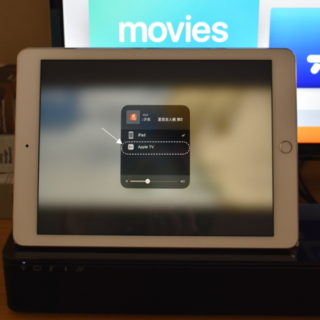

















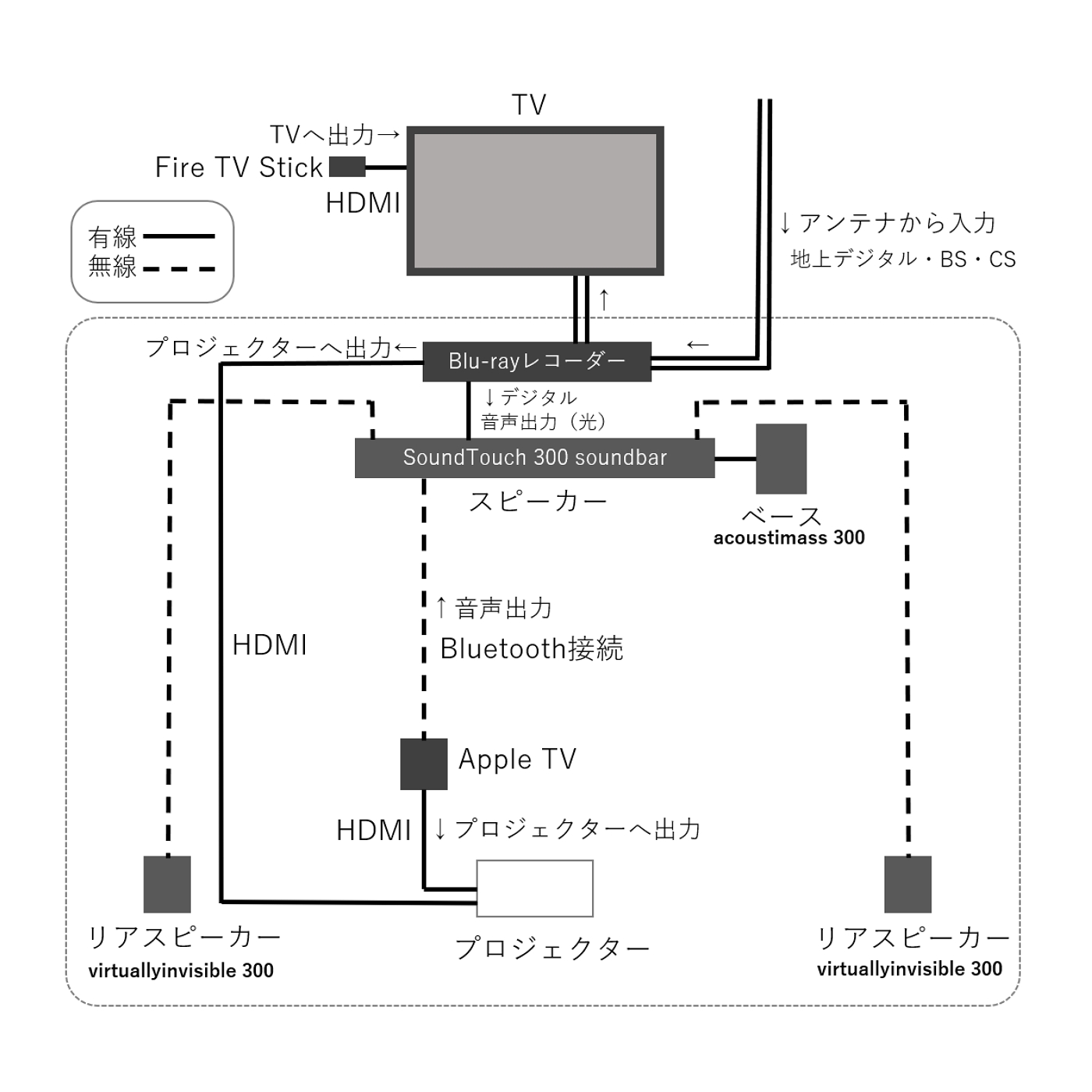


コメント